360浏览器缓存目录设置方法 如何设置360浏览器的缓存路径
更新时间:2024-07-12 14:06:26作者:run
在使用360浏览器时,我们经常会遇到需要查找缓存目录的情况,为了方便用户更好地管理浏览器缓存,360浏览器提供了简单的设置方法来查找缓存目录,那么如何设置360浏览器的缓存路径呢?下面就是360浏览器缓存目录设置方法。
360浏览器设置缓存目录方法:
1、找到桌面的360浏览器点击打开。
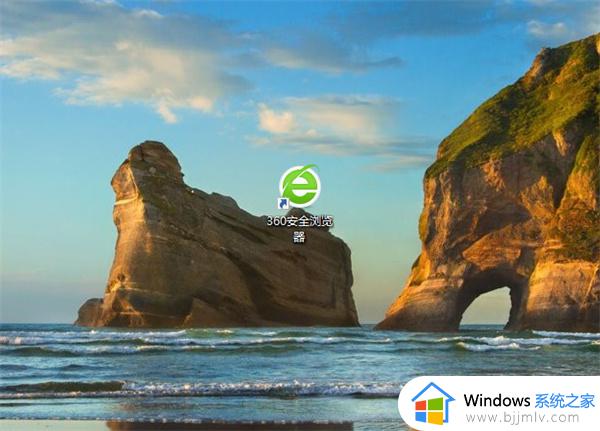
2、进入的软件页面中点击右上角的三条横线图标。
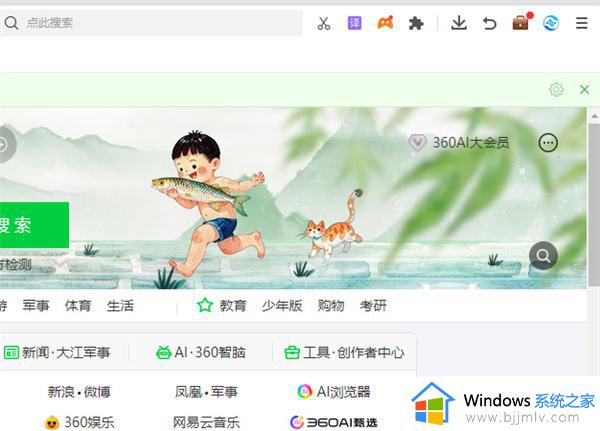
3、弹出的窗口中找到设置功能点击进入。
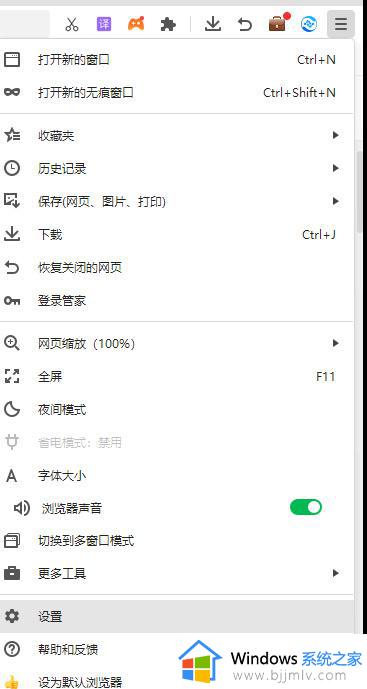
4、打开的设置页面中点击左侧的高级设置选项。
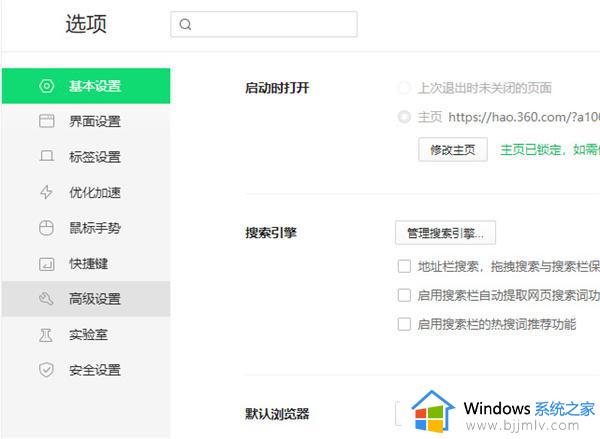
5、切换高级选项后,在右侧找到缓存目录,点击右侧的更改,然后选择想要保存的缓存位置即可。
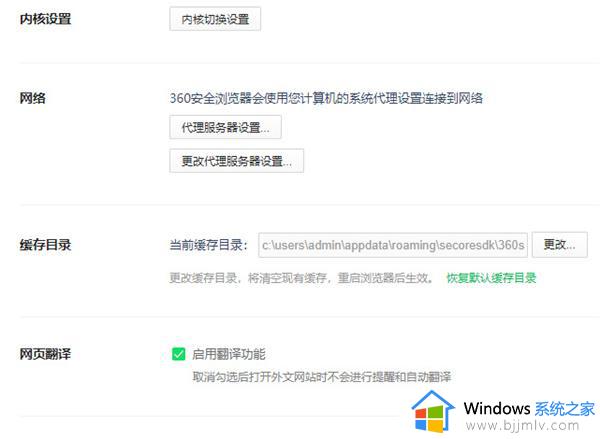
以上就是360浏览器缓存目录设置方法的全部内容,有需要的用户就可以根据小编的步骤进行操作了,希望能够对大家有所帮助。
360浏览器缓存目录设置方法 如何设置360浏览器的缓存路径相关教程
- 360极速浏览器如何查看缓存文件路径 极速浏览器缓存文件查看步骤
- 如何通过360极速浏览器查看缓存文件 360极速浏览器的缓存文件在哪
- 360极速浏览器怎么清理缓存 360极速浏览器清除缓存的步骤
- 电脑360浏览器怎么清除缓存数据 电脑360浏览器如何清除缓存文件
- 谷歌浏览器清理缓存方法 谷歌浏览器清除缓存如何操作
- 如何清理谷歌浏览器的缓存 谷歌浏览器怎样清理缓存
- 浏览器的缓存怎么清除缓存 浏览器清理缓存怎么操作
- 360浏览器录屏功能在哪里设置 360浏览器怎么设置录屏功能
- 怎么清除浏览器缓存 如何清除浏览器缓存
- 浏览器清理缓存怎么清理 浏览器清理缓存怎么操作
- 惠普新电脑只有c盘没有d盘怎么办 惠普电脑只有一个C盘,如何分D盘
- 惠普电脑无法启动windows怎么办?惠普电脑无法启动系统如何 处理
- host在哪个文件夹里面 电脑hosts文件夹位置介绍
- word目录怎么生成 word目录自动生成步骤
- 惠普键盘win键怎么解锁 惠普键盘win键锁了按什么解锁
- 火绒驱动版本不匹配重启没用怎么办 火绒驱动版本不匹配重启依旧不匹配如何处理
电脑教程推荐
win10系统推荐